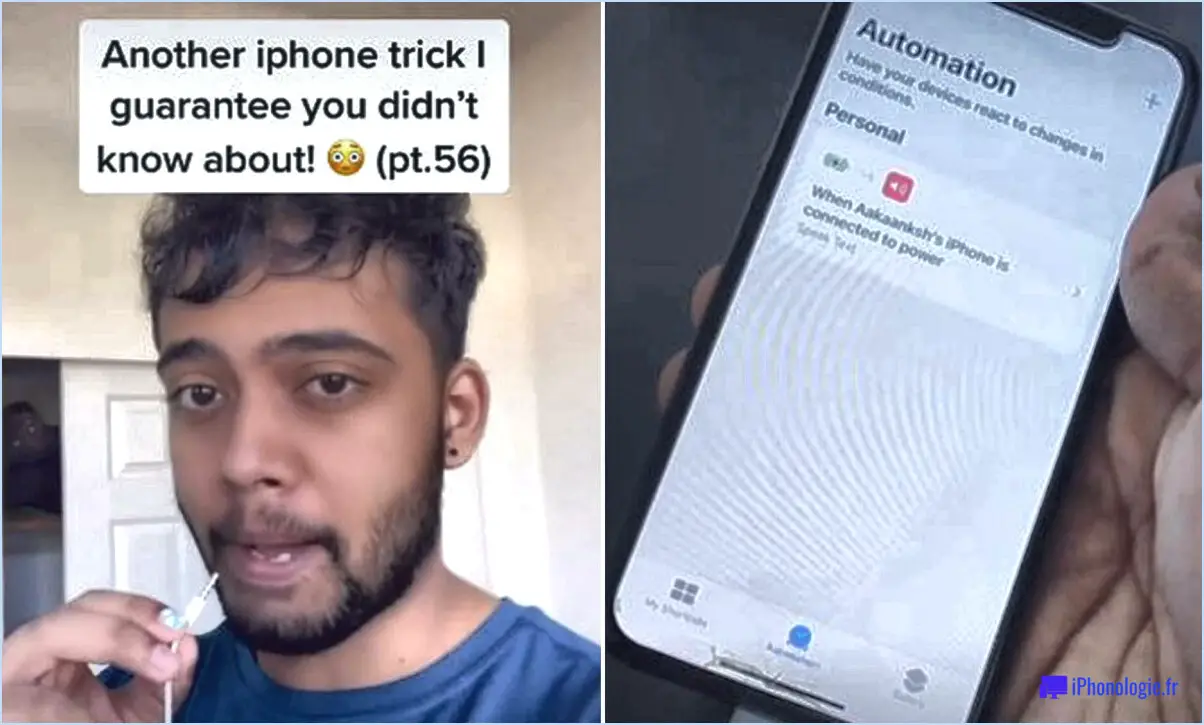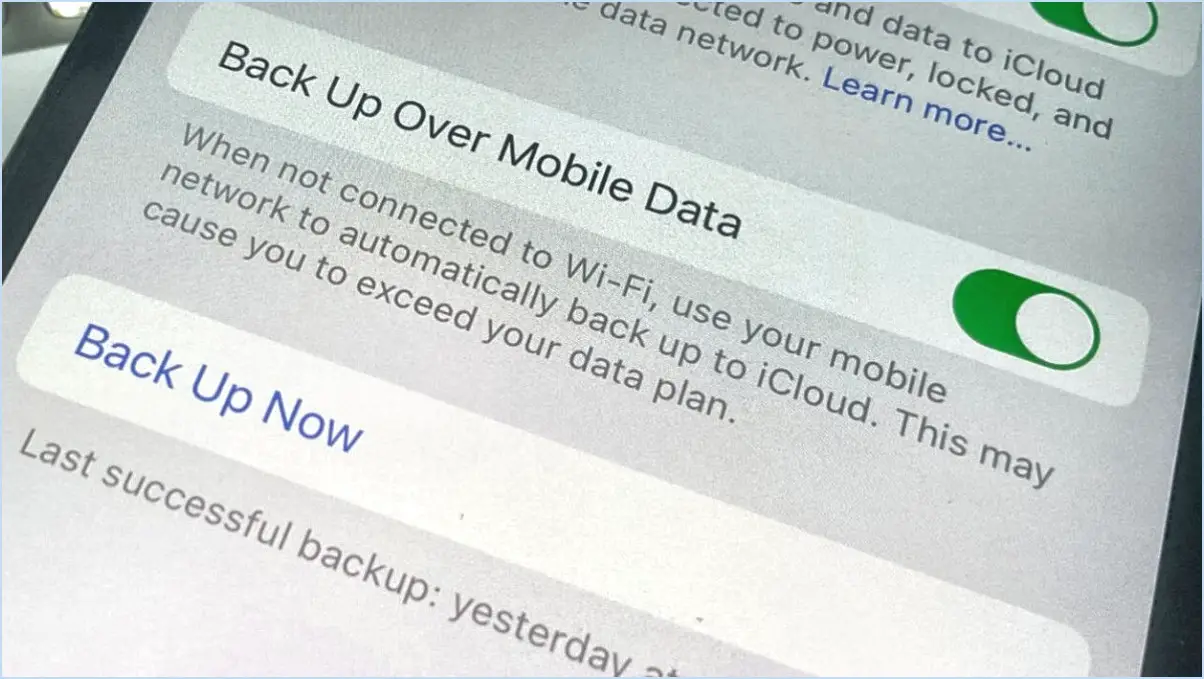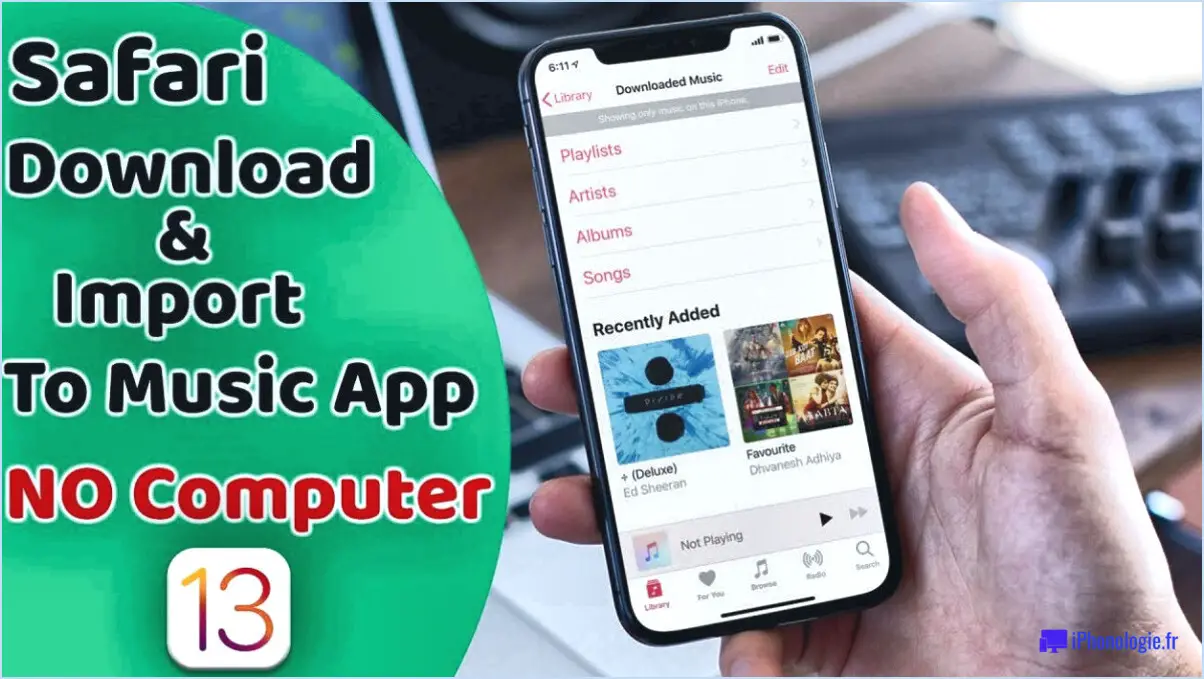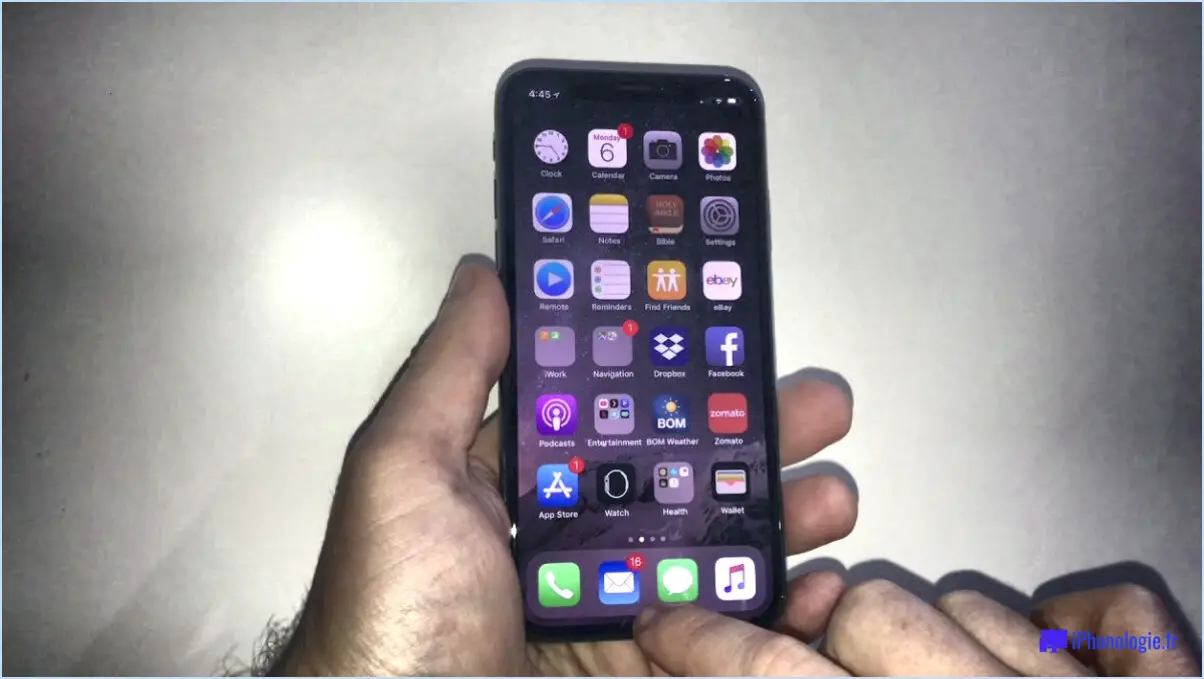Comment supprimer les photos de l'iphone après l'importation?
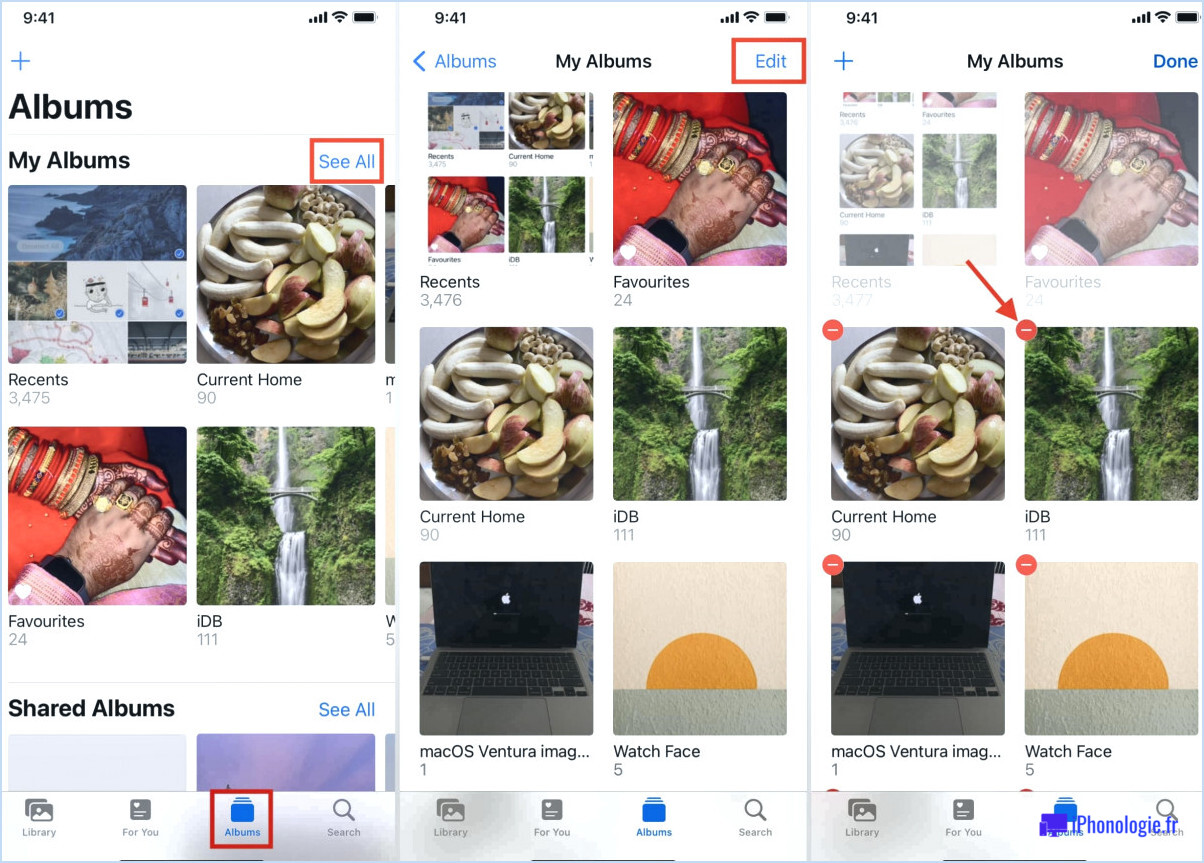
Si vous avez importé des photos de votre ordinateur vers votre iPhone, vous souhaiterez peut-être les supprimer pour libérer de l'espace sur votre appareil. Heureusement, il s'agit d'un processus simple qui peut être réalisé en quelques étapes seulement.
- Ouvrez l'application Photos sur votre iPhone.
- Appuyez sur l'onglet Albums en bas de l'écran.
- Faites défiler l'écran jusqu'à l'album "Importées". Cet album contiendra toutes les photos que vous avez importées depuis votre ordinateur.
- Tapez sur l'album "Importé" pour l'ouvrir.
- Tapez sur le bouton "Sélectionner" dans le coin supérieur droit de l'écran.
- Sélectionnez les photos que vous souhaitez supprimer en tapant dessus. Une coche bleue apparaît sur les photos sélectionnées.
- Tapez sur le bouton "Supprimer" dans le coin inférieur gauche de l'écran.
- Confirmez que vous souhaitez supprimer les photos sélectionnées en tapant à nouveau sur "Supprimer".
Une fois que vous avez terminé ces étapes, les photos importées seront définitivement supprimées de votre iPhone. Si vous supprimez accidentellement une photo, ne vous inquiétez pas : elle sera déplacée vers l'album "Récemment supprimée", où elle restera pendant 30 jours avant d'être définitivement supprimée.
Si vous souhaitez supprimer des photos de l'album "Récemment supprimées" avant la fin de la période de 30 jours, vous pouvez le faire en suivant les étapes suivantes :
- Ouvrez l'application Photos sur votre iPhone.
- Appuyez sur l'onglet Albums en bas de l'écran.
- Faites défiler l'écran jusqu'à l'album "Récemment supprimé".
- Tapez sur le bouton "Sélectionner" dans le coin supérieur droit de l'écran.
- Sélectionnez les photos que vous souhaitez supprimer en tapant dessus.
- Tapez sur le bouton "Supprimer" dans le coin inférieur gauche de l'écran.
- Confirmez que vous souhaitez supprimer les photos sélectionnées en tapant à nouveau sur "Supprimer".
En suivant ces étapes simples, vous pouvez facilement supprimer des photos de votre iPhone après les avoir importées de votre ordinateur. N'oubliez pas de vérifier les albums "Importées" et "Récemment supprimées" pour vous assurer que toutes les photos que vous souhaitez supprimer sont supprimées de votre appareil.
L'importation de photos les supprime-t-elle de l'iPhone?
L'importation de photos de votre iPhone vers un ordinateur ou un autre appareil ne les supprime pas de votre iPhone. Cela signifie que vous pouvez transférer vos photos sur un autre appareil sans les perdre sur votre iPhone. Toutefois, il est important de noter que si vous supprimez des photos directement du rouleau d'appareils photo de votre iPhone, elles seront également supprimées de tout autre appareil sur lequel elles ont été importées.
Voici quelques points essentiels à retenir :
- L'importation de photos ne les supprime pas de votre iPhone.
- Si vous supprimez des photos du rouleau d'appareils photo de votre iPhone, elles seront également supprimées de tout autre appareil sur lequel elles ont été importées.
- Pour éviter de perdre vos photos, veillez à les sauvegarder sur un autre appareil ou dans le nuage.
En résumé, l'importation de photos de votre iPhone vers un autre appareil ne les supprime pas de votre iPhone. Toutefois, il est important de prendre des précautions pour ne pas perdre accidentellement vos photos en les supprimant de votre rouleau d'appareils photo.
Puis-je supprimer des photos importées?
Oui, vous pouvez supprimer des photos des importations. Il vous suffit de sélectionner la photo que vous souhaitez supprimer et d'appuyer sur la touche Suppr de votre clavier. La photo sélectionnée sera alors supprimée de votre importation. Vous pouvez également supprimer plusieurs photos à la fois en les sélectionnant toutes et en appuyant sur la touche Suppr. Il est important de noter que la suppression d'une photo des importations ne la supprimera pas du stockage de votre ordinateur. Si vous souhaitez supprimer complètement la photo, vous devrez également la supprimer du disque dur de votre ordinateur. N'oubliez pas de toujours sauvegarder vos photos avant de les supprimer afin d'éviter de perdre accidentellement des fichiers importants.
Pourquoi ne puis-je pas supprimer les photos importées d'iTunes?
Si vous vous demandez pourquoi vous ne pouvez pas supprimer les photos importées d'iTunes, c'est parce qu'elles sont protégées par le système de protection contre la copie FairPlay DRM utilisé par Apple. Ce système est spécifiquement conçu pour empêcher la copie non autorisée de matériel protégé par des droits d'auteur, ce qui inclut vos photos importées. Malheureusement, cela signifie que vous ne pouvez pas supprimer ces photos directement depuis votre appareil. Pour supprimer ces photos, vous devrez connecter votre appareil à l'ordinateur à partir duquel les photos ont été importées à l'origine et les supprimer à partir de cet ordinateur.
Comment empêcher le transfert de photos de l'iPhone vers iCloud?
Pour empêcher le téléchargement de photos de votre iPhone vers iCloud, vous devez désactiver la photothèque iCloud. Pour ce faire, suivez les étapes suivantes :
- Ouvrez l'application Réglages sur votre iPhone.
- Appuyez sur "iCloud", puis sur "Photos".
- Désactivez le commutateur de la "Photothèque iCloud".
Une fois que vous avez désactivé la photothèque iCloud, votre iPhone ne téléchargera plus de nouvelles photos vers iCloud. Gardez à l'esprit que cela ne supprimera pas les photos qui se trouvent déjà dans iCloud. Pour les supprimer, vous devrez le faire manuellement.
Comment supprimer des photos de mon iPhone tout en les conservant dans iCloud?
Pour supprimer des photos de votre iPhone tout en les conservant dans iCloud, vous pouvez les supprimer individuellement ou toutes en même temps. Pour supprimer des photos individuellement, ouvrez l'app Photos et sélectionnez la ou les photos que vous souhaitez supprimer. Touchez ensuite le bouton Supprimer dans le coin inférieur gauche de l'écran. La photo est alors supprimée de votre iPhone, mais conservée dans iCloud. Pour supprimer toutes les photos en même temps, ouvrez l'app Photos et glissez vers la gauche sur n'importe quelle photo pour faire apparaître le bouton Supprimer. Touchez Supprimer tout pour supprimer toutes les photos de votre iPhone tout en les conservant dans iCloud.
Que se passe-t-il si vous supprimez des photos importées?
La suppression de photos importées peut avoir des conséquences sur l'application Appareil photo. Une fois les photos importées supprimées, l'application Appareil photo ne pourra plus prendre de nouvelles photos jusqu'à ce que vous les importiez à nouveau. En outre, si vous avez modifié les photos importées, les versions modifiées seront également supprimées et vous devrez les modifier à nouveau si vous les importez de nouveau. Il est important de garder à l'esprit que la suppression des photos importées n'affectera pas les photos originales qui se trouvent dans votre rouleau d'appareil photo ou dans votre photothèque. Il est donc recommandé de bien réfléchir aux photos à supprimer avant de le faire afin d'éviter de perdre des souvenirs importants.
Où vont les photos importées sur l'iPhone?
Lorsque vous importez des photos de votre iPhone sur votre ordinateur, elles sont placées dans un dossier de votre ordinateur. L'emplacement de ce dossier varie en fonction du système d'exploitation de votre ordinateur. Sur un PC Windows, le dossier se trouve généralement dans C:NUsersNPicturesNPhotos iPhone. Sur un Mac, le dossier est généralement situé dans PhotosiPhone Photos.
Comment supprimer les photos de mon iPhone après l'installation de Windows 10?
Pour supprimer les photos de votre iPhone après l'installation de Windows 10, vous pouvez utiliser l'application Photos sur votre ordinateur. Pour ce faire, suivez les étapes suivantes :
- Connectez votre iPhone à votre ordinateur à l'aide d'un câble USB.
- Ouvrez l'application Photos sur votre ordinateur.
- Sélectionnez les photos que vous souhaitez supprimer en cliquant dessus.
- Cliquez sur le bouton Supprimer situé dans le coin supérieur droit de l'appli.
- Confirmez que vous souhaitez supprimer les photos sélectionnées en cliquant à nouveau sur le bouton Supprimer.
Une fois que vous avez terminé ces étapes, les photos que vous avez sélectionnées seront supprimées de votre iPhone.
Pourquoi mes photos ne sont-elles pas importées de mon iPhone?
Si vous ne parvenez pas à importer vos photos depuis votre iPhone, il peut y avoir plusieurs raisons à cela. L'une d'entre elles est que vos photos sont déjà stockées dans la photothèque iCloud. Pour vérifier si c'est le cas, allez dans Réglages > Photos et vérifiez si la photothèque iCloud est activée. Si c'est le cas, essayez de la désactiver, puis importez à nouveau vos photos. Il est également possible que les photos aient été supprimées de votre téléphone, mais qu'elles soient toujours stockées dans iCloud. Pour résoudre ce problème, essayez de supprimer les photos de votre compte iCloud, puis importez-les à nouveau.
La suppression des photos de l'iPhone efface-t-elle celles d'iCloud?
Si vous supprimez des photos de votre iPhone, elles seront également supprimées d'iCloud. En effet, la photothèque iCloud est conçue pour maintenir la synchronisation de toutes vos photos et vidéos sur l'ensemble de vos appareils. Si vous supprimez une photo de votre iPhone, elle sera également supprimée d'iCloud, et vice versa. Toutefois, si vous utilisez iCloud Backup pour sauvegarder votre iPhone, vos photos seront incluses dans la sauvegarde, de sorte que vous ne les perdrez pas entièrement. Pour libérer de l'espace sur votre iPhone tout en conservant vos photos en sécurité, vous pouvez activer l'option Optimiser le stockage de l'iPhone dans les paramètres iCloud.